Adobe Acrobat Reader هو التطبيق الرسمي لملفات PDF منذ أن طورت Adobe تنسيق PDF. لا يزال هناك العديد من التطبيقات الأخرى التي يمكنك استخدامها لقراءة ملف PDF. يعد مستعرض الويب أحد الأمثلة على تطبيق يمكنك استخدامه لقراءة ملف PDF ، ولكن هناك العديد من برامج قراءة PDF الأخرى الغنية بالميزات.
لا يمكنك طباعة ملف PDF؟
هناك العديد من برامج قراءة ملفات PDF ، المجانية والمدفوعة ، والتي يمكنك استخدامها بخلاف Adobe Reader. السبب في وجود الكثير هو أن تطبيق Adobe Reader ليس تطبيقًا جيدًا. إنه بطيء وغالبًا ما يتوقف عند فتح ملف وهذا ليس الشيء الوحيد الذي يعاني منه. يمكن لـ Ift طباعة ملفات PDF ولكن لديها مشاكل في القيام بذلك أيضًا.
إصلاح Adobe Reader لا يطبع مستندات PDF
إذا كان Adobe Reader لا يطبع مستندات PDF ، فجرّب الإصلاحات أدناه.

1. قم بتحديث برنامج Adobe Reader
Adobe Reader ليس تطبيقًا جيدًا. لقد واجهت مشاكل من جميع الأنواع في الماضي ويتم تحديثها لحلها.
افتح برنامج Adobe Reader وانتقل إلى التعليمات> التحقق من وجود تحديثات وثبّت التحديثات المتوفرة.
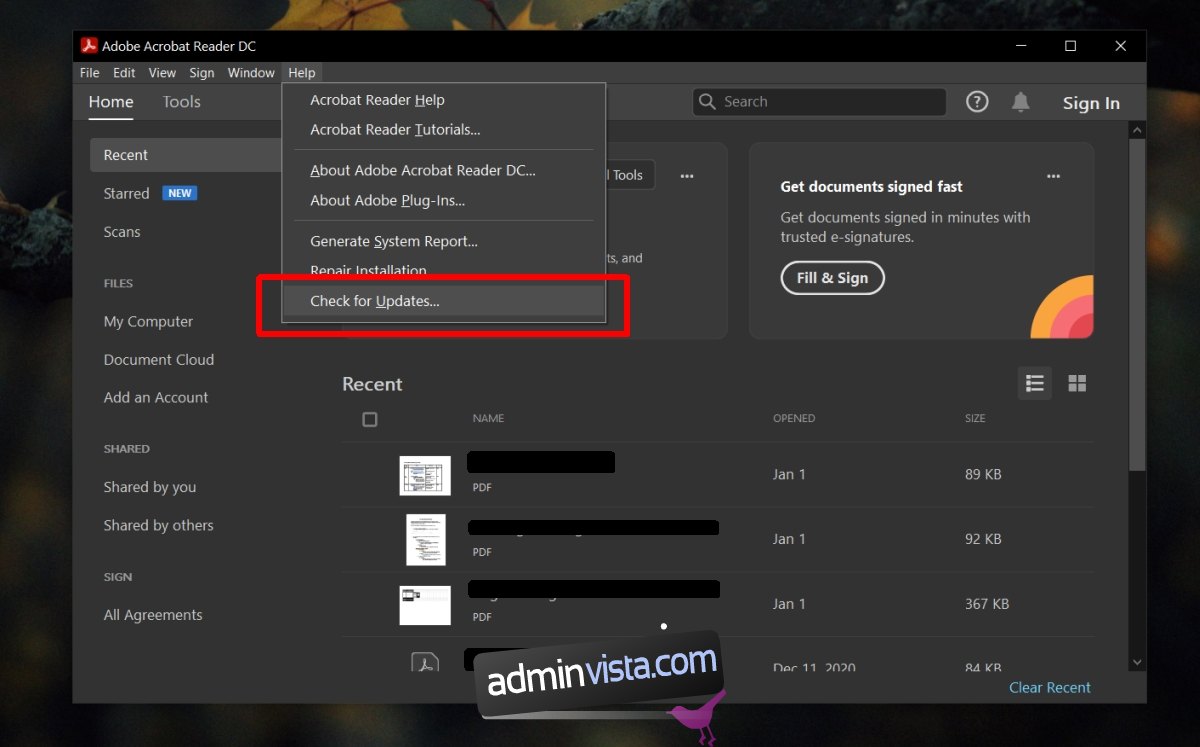
2. افحص الطابعة الخاصة بك
تعد الطابعات من أصعب الأشياء في الاستخدام. إنهم يعملون بشكل جيد حتى لا يفعلوا. تحقق مما إذا كان لديك مشاكل مع الطابعة الخاصة بك. قم بإجراء الفحوصات التالية.
حاول الطباعة من تطبيق آخر. حاول طباعة صفحة اختبار من الطابعة. امسح قائمة انتظار الطابعة ثم حاول الطباعة. قم بإلغاء تثبيت الطابعة وإعادة تثبيتها إذا لم تتمكن من الطباعة على الإطلاق.
3. إصلاح برنامج Adobe Reader
إذا كان Adobe Reader فقط يواجه مشكلات في الطباعة ، فحاول إصلاح التطبيق. يحتوي على أداة إصلاح مدمجة.
افتح برنامج Adobe Reader وانتقل إلى Help> Repair Installation. اسمح للتطبيق بإصلاح نفسه وحاول الطباعة منه.
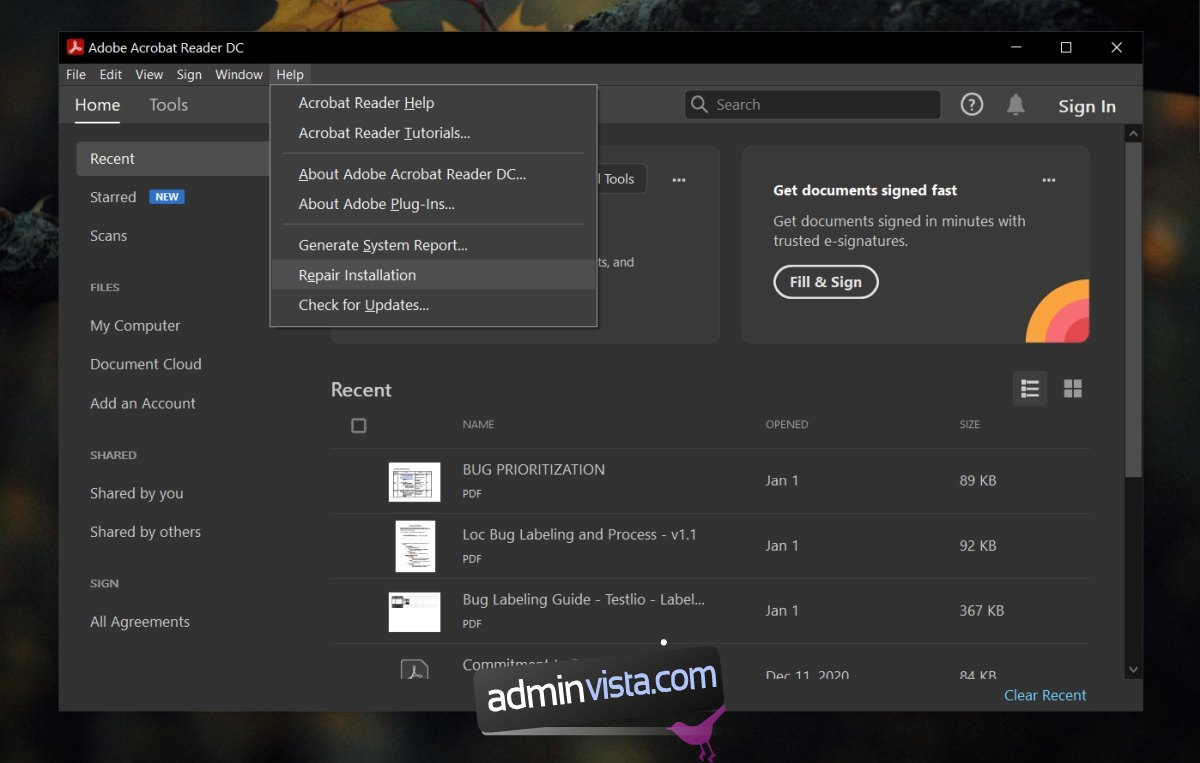
4. استخدم تطبيقًا آخر
Adobe Reader ليس تطبيقًا جيدًا. إنه يواجه مشاكل طوال الوقت ولهذا السبب سيستخدم معظم الأشخاص تطبيقًا آخر ويمكن أن يكون حلاً جيدًا.
افتح ملف PDF في متصفحك واستخدمه لطباعة الملف.استخدم قارئ PDF مثل سومطرة لطباعة الملف.
اطبع الملف كصورة
عادةً ما تكون ملفات PDF تنسيقًا ممتازًا للنشر والطباعة. سيحتفظون بتخطيط المستند وتنسيقه ، ولكن قد لا تتمكن الطابعة من طباعة النص كما هو. ومع ذلك ، قد تتمكن من طباعتها كصورة.
افتح الملف في Adobe Reader. اضغط على اختصار لوحة المفاتيح Ctrl + P لفتح مربع الحوار “طباعة”. انقر فوق الزر “خيارات متقدمة”. قم بتمكين الخيار “طباعة كصورة”. انقر فوق “موافق” ، ثم انقر فوق “طباعة”.

استنتاج
يمكن أن يوصي العديد من الأشخاص باستخدام Adobe Reader ، ولكن في أغلب الأحيان ، يتم تقديم التوصية لمجرد أنه أحد تطبيقات Adobe. ليس هناك الكثير لها وهي بطيئة بشكل يبعث على السخرية. ستجد تطبيقات أفضل وأكثر قدرة يمكنها تحرير ملفات PDF وطباعتها دون أي مشاكل ، مجانًا تمامًا.
